אם אתה נתקל בקפיצת סמן העכבר / תקוע ב - Windows 10, המשך לקרוא. משתמשים רבים דיווחו על בעיה שבה הם אינם מסוגלים להשתמש במחשבים הניידים שלהם מכיוון שבכל פעם שהם מנסים ללחוץ על סמל כלשהו, הסמן מתחיל לנוע במהירות למספר שניות עד שהוא נעצר.
גורם ל.
הסיבות יכולות להיות רבות. אחת הסיבות האפשריות היא נוזל דביק אפשרי שנדבק לעדשת העכבר. סובב את העכבר ונגב ונקה את העדשה / חיישן העכבר. אם זה לא עובד נסה את התיקונים המפורטים להלן.
פתרון 1: - הרחק את הנתב מהעכבר ומהמחשב האישי
העכבר והנתב WIFI משדרים בשני 2.4Ghz ואותות WIFI מפריעים לקלט מהעכבר. נסה להעביר את הנתב קצת רחוק מהעכבר ומנגד לעכבר ולמחשב האישי, כדי שלא יפריע לעכבר.
פתרון 2] בדוק את סוללות העכבר
בדקו סוללות עכבר, סמן העכבר מתחיל לקפוץ ולהתנהג בפתאומיות. נסה להחליף את הסוללה.
פתרון 3] שנה את יציאת ה- USB
אם מדובר ביציאת USB, נסה להעביר אותה ליציאת USB אחרת ובדוק שוב.
פתרון 4] ודא כי לוח המגע / משטח העקיבה אינם מושבתים
אם אתה משתמש במחשב נייד, ייתכן על ידי לחיצה על שילוב מקשים, ייתכן שהשבית את משטח העקיבה. פשוט הפעל את משטח העקיבה על ידי לחיצה על מקשי הפונקציה הדרושים.
עבור מחשבים ניידים מסוימים, ה- Fn + F8 שלה, עבור חלקם ה- F7 או F5.
פתרון 5] השבת דיוק מצביע
השבתת דיוק המצביע אמורה להסתדר עבורכם.
1. בהתחלה, לחץ באמצעות לחצן העכבר הימני על ה- מקש Windows ולחץ על "לָרוּץ“.
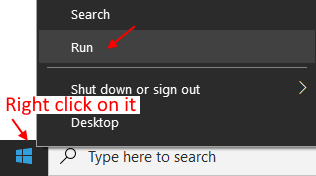
2. לאחר מכן הקלד "main.cpl”ופגע להיכנס.

3. במאפייני העכבר, עבור אל "אפשרויות מצביעהכרטיסייה ”.
4. לאחר מכן, בטל את הסימון האפשרות "שיפור דיוק מצביע“.
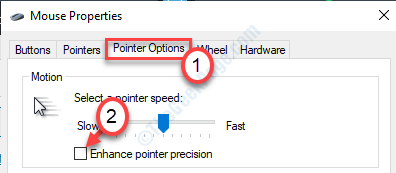
5. לאחר מכן לחץ על “להגיש מועמדות"ואז על"בסדר“.
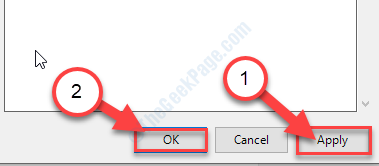
זה אמור לתקן את מצביע העכבר במחשב שלך.
פתרון 6] בטל את הסימון של הסתר מצביע בזמן ההקלדה
1. בהתחלה, לחץ באמצעות לחצן העכבר הימני על ה- מקש Windows ולחץ על "לָרוּץ“.
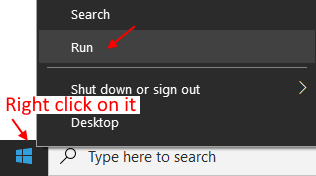
2. לאחר מכן הקלד "main.cpl”ופגע להיכנס.

3. במאפייני העכבר, עבור אל "אפשרויות מצביעהכרטיסייה ”.
4. בטל את הסימון הסתר את המצביע בזמן ההקלדה.
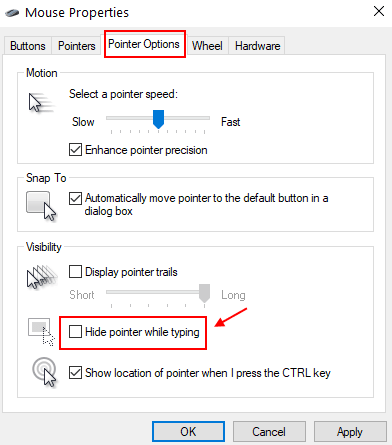
5. לחץ על להגיש מועמדות ו בסדר.
פתרון 7] הסר את התקנת מנהל ההתקן של העכבר
הסרת התקנת מנהל התקן העכבר מהמחשב שלך.
1. לחץ על מקש Windows + R.
2. הקלד “devmgmt.msc”ופגע להיכנס.

3. כאשר מנהל ההתקנים נפתח, הרחב "עכברים ומכשירי הצבעה אחרים“.
4. לחץ לחיצה ימנית על מכשיר העכבר ולחץ על “הסר התקנה של המכשיר“.

5. לחץ על "כן"כדי להסיר את מנהל ההתקן של העכבר מהמחשב שלך.
אתה תהיה חייב איתחול המחשב פעם אחת והבעיה תיפתר.
פתרון 8] השתמש בעכבר USB חיצוני
כדי לבודד אם הבעיה היא בלוח המגע או בתוכנה, נוכל לחבר עכבר חיצוני, רצוי USB. מכיוון שעכבר USB משתמש במנהלי התקן משלו ומהיר להתקנתו, נוכל להשתמש בו לבידוד הבעיה.
אם העכבר החיצוני עובד בסדר, הבעיה עשויה להיות או לא עם החומרה של לוח המגע ו / או מנהלי ההתקנים, אך היא בהחלט אינה לגבי המערכת עצמה.
זו תהיה מסקנה חשובה בעת ההחלטה לנסות את כל הפתרונות הבאים.
פתרון 9] עדכן את Windows
עדכון Windows יכול לתקן הרבה באגים. לך ל הגדרות> עדכון ואבטחה ונסה לעדכן את חלונות 10 לגרסה האחרונה.
פתרון 10] עדכן את מנהלי ההתקנים
מומלץ לעדכן גם את מנהלי ההתקן של המקלדת וגם את מנהלי ההתקנים עבור עכברים ומכשירי הצבעה. הנה ההליך ל עדכן את מנהלי ההתקנים של Windows.

פתרון 11] הפעל סריקת אנטי-וירוס
הסיבה מאחורי הבעיה יכולה להיות גם וירוס או תוכנה זדונית במערכת. כדי לבודד אפשרות זו, הפעל סריקת אנטי-וירוס ובדוק אם קיימים בעיות כאלה במערכת שלך.
פתרון 12] השתמש בפותר הבעיות של חומרה והתקנים
לא הייתי מציע להתעסק עם משטח המגע או מאפייני העכבר באופן ידני. לא משנה מה ההגדרות, נושא זה אינו קשור. אך המיטב שיכולנו לעשות הוא להפעיל את פותר הבעיות חומרה והתקנים. זה יבדוק את ההגדרות באופן אוטומטי לגבי חריגות.
1] לחץ על כפתור התחל ואז על סמל דמוי הילוך כדי לפתוח את תפריט ההגדרות.
2] עבור אל עדכונים ואבטחה ואז ללשונית פתרון בעיות ברשימה בצד שמאל.
3] הפעל את פותר הבעיות לחומרה והתקנים.
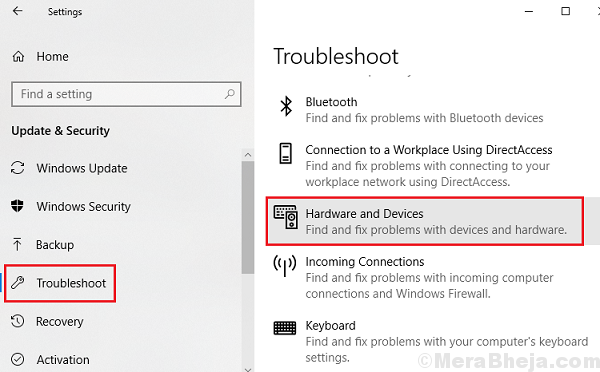
4] הפעל מחדש את המערכת לאחר סיום ובדוק אם היא מסייעת לבעיה.
פתרון 13] השבת את לוח המגע
אם הבעיה היא עם לוח המגע ואנחנו רואים כי יקר להחליף אותו, נוכל להשבית את לוח המגע ולהשתמש במקום זאת בעכבר חיצוני. Windows נותן אפשרויות להוריד את הרגישות של לוח המגע אך לא להשבית אותו לחלוטין.
כדי להשבית את לוח המגע, נוכל להשבית את מנהלי ההתקן של לוח המגע או להשתמש בתוכנת צד שלישי כדי לעשות את אותו הדבר. הליך השבתת מנהלי ההתקנים של לוח המגע הוא כדלקמן:
1] לחץ על Win + R כדי לפתוח את חלון ההפעלה. הקלד את הפקודה devmgmt.msc ולחץ על Enter כדי לפתוח את חלון מנהל ההתקנים.
2] הרחב את הקטע עכברים ומכשירי הצבעה אחרים ולחץ באמצעות לחצן העכבר הימני על מאפייני מנהל ההתקן של לוח המגע.
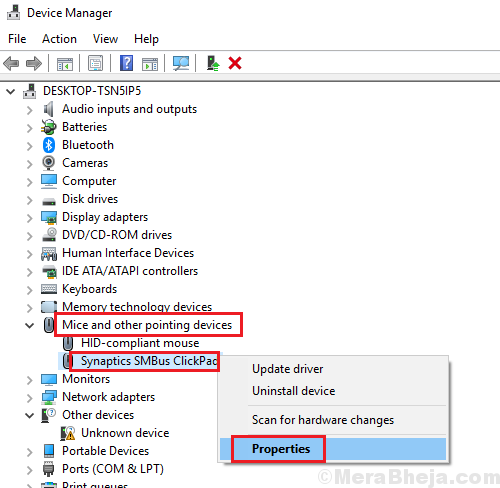
3] שנה את מצב ההפעלה למצב מושבת. החל ושמור את ההגדרות.
4] הפעל מחדש את המערכת.
מקווה שזה עוזר!

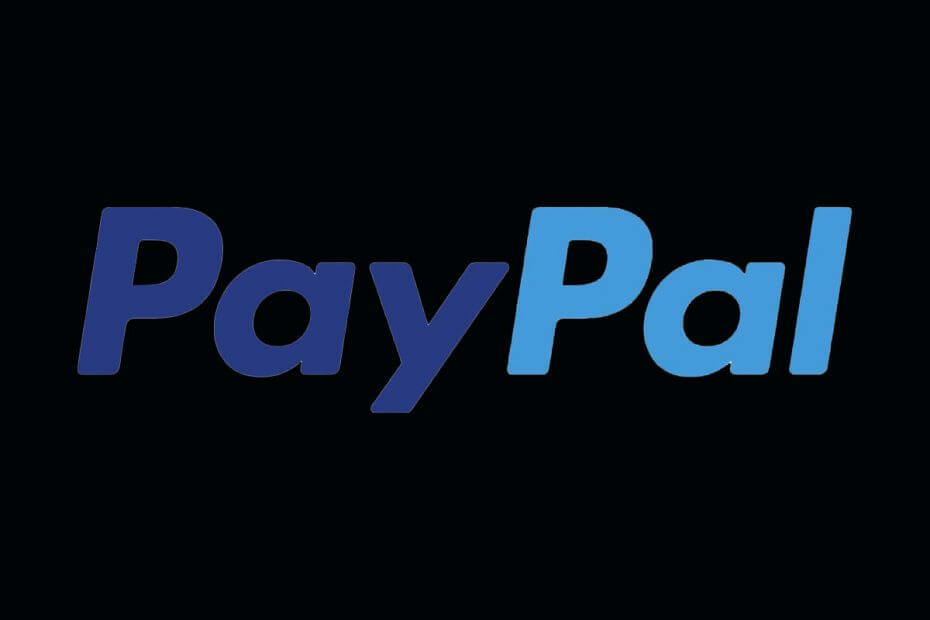
![התקן את Windows 10 באמצעות UEFI [EASY STEPS]](/f/030fa6bb1c4c342703079edb09673bdf.jpg?width=300&height=460)